Manchmal fragt man sich, warum man nicht schon längst auf die Idee gekommen ist, so natürlich stellt sich die Lösung dar. Dankeschön an meinen Trainerkollegen und wahren Excel-Zauberer René Martin für den Schubser, endlich mal die F2-Taste nicht nur für die Bearbeitung von Einträgen in einer Zelle oder in der Bearbeitungsleiste zu benutzen.
Hat es Sie nicht auch schon maßlos geärgert, dass man in Eingabefeldern der meisten Dialogfenster, in denen man Adressbezüge eintragen muss, sich nicht mit den Nach Rechts/Nach Links-Tasten bewegen kann? Ich denke da an den Dialog für die benutzerdefinierten Formatierungen
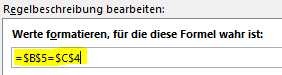
oder an den Dialog zur Datenüberprüfung, bei der ein Zellbereich zugelassener Daten angegeben werden kann:
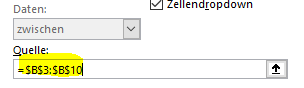
Auch bei der Auswahl der Daten für eine Grafik oder für die Beschriftungen eines Diagramms
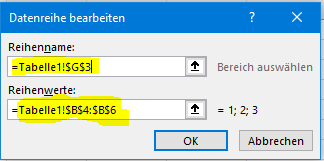
muss man häufig die Adressen bearbeiten. Und im Namensmanager ändert sich die Zellauswahl ebenfalls, wenn man mit der Nach Rechts-Taste versucht, den Bezug zu korrigieren. Es gibt bestimmt noch mehr Fälle, in denen die Eingabe eines Bezuges durch die Markierung mit der Maus bestimmt ist (z.B. die Datenquelle einer Pivot-Tabelle ändern), und die Bewegungstasten den markierten Bereich ungewollt verschieben.
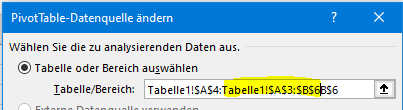
Der Cursor bewegt sich hier in den Zellen des Arbeitsblattes!
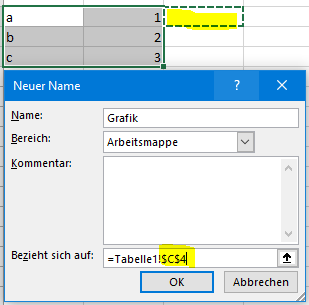
Schon oft haben mich Teilnehmer meiner vielen Office-Trainings nach einer Lösung für dieses ärgerliche Verhalten gefragt.
Die Lösung ist ganz einfach, auch wenn ich erst nach über 30 Jahren Excelerfahrung in einem LinkedIn-Learning-Kurs „Excel-Tipps“ von René Martin mit der Nase darauf geschubst worden bin:
Die F2-Taste: Auch in den Bezugseingabezeilen bewirkt F2 den Bearbeiten-Modus! Man sieht ihn nicht, aber danach bewegt sich der Cursor zum Bearbeiten in der Formel und alle Änderungen lassen sich wie gewünscht vornehmen.
Gewusst wie!? F2! Jetzt weiß ich es, und ich hoffe, auch Ihnen hilft dieser Tipp ab sofort, leichter Formeln zu schreiben.
Stichworte: Funktionstaste F2; Bearbeiten-Modus; Bezugseingabe
